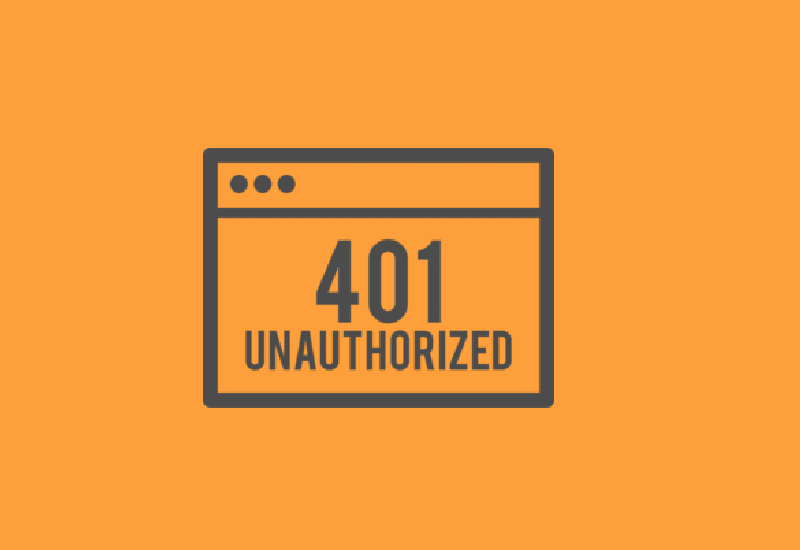
آیا در سایت وردپرس خود خطای 401 مشاهده می کنید؟ ارور 401 یا 401unauthorized error یکی از ارورهای وردپرس است که میتواند مانع استفاده شما از سایتتان شود. در این مقاله به شما خواهیم گفت خطای ۴۰۱ چیست و راهحلهای مختلفی را به شما نشان خواهیم داد تا بتوانید به راحتی آن را در وردپرس برطرف کنید.
خطای ۴۰۱ چیست؟ و چه عواملی باعث ایجاد آن در وردپرس میشود؟
خطای 401 در وردپرس بهدلایل مختلفی ممکن است رخ دهد. این خطا ممکن است ناشی از تأیید هویت نادرست هنگام برقراری ارتباط با سرور میزبان وردپرس باشد. به عنوان مثال اگر برای پوشه “admin folder” وردپرس پسوردی تعریف کرده باشید، با وارد نکردن آن، این خطا را در صفحه لاگین وبسایت خود دریافت خواهید کرد.
در برخی موارد دیگر هم ممکن است، این خطا را مشاهده کنید. به عنوان مثال امکان دارد افزونههای امنیتی وردپرس هنگامی که سایت شما در خطر است، ناحیه مدیریت را وبسای شما را قفل کنند.
از دیگر دلایل عمده بروز این خطا، اقدامات امنیتی است که توسط شرکتهای میزبان برای محافظت از وبسایت وردپرس شما انجام میشود. در برخی موارد این امکان وجود دارد که در تمام صفحات وبسایت شما این خطا ظاهر شود. در این مواقع اولین اقدام این است که متوجه شویم این خطا به چه دلیلی نمایش داده شده است. سپس برای برطرف کردن آن اقدام کنیم.
حال در ادامه مقاله به معرفی راهحلهای موجود برای رفع این مشکلات میپردازیم:
۱- به طور موقت رمز عبور ناحیه مدیریت “wp-admin” را غیرفعال کنید.
برای اینکار به کنترلپنل میزبان سایت خود رفته و روی گزینه “Directory Privacy” یا “password protected directories” کلیک کنید.
در این قسمت پروندههای موجود در حساب میزبانی خود را مشاهده خواهید کرد. در این بخش وارد پوشه “Public_html” شوید و به دنبال دایرکتوری “wp-admin” بگردید. بر روی آن کلیک کرده و باز کنید. در مرحله بعد تیک کادر “Password protect this directory” را بردارید و رو دکمه ذخیره کلیک کنید.
در پنجره نمایش داده شده رو دکمه “go back” کلیک کنید. در این صفحه باید نام کاربری را پاک کنید. این نام، نام کاربری است که از آن برای ورود به دایرکتوری رمزگذاری شده استفاده میکردید.
اکنون شما توانستید سیستم حفاظت با رمزعبور را غیرفعال کنید. حال میتوانید وارد سایت خود شوید. در این مرحله اگر دیگر با خطا روبهرو نشدید، میتوانید برای ناحیه مدیریت خود “wp-admin” نام کاربری و رمزعبور جدید تعریف کنید.
آموزش نحوه ورود به پنل مدیریت وردپرس
۲- پاک کردن حافظه پنهان (cache) برای رفع خطای ۴۰۱
اگر از سرویس فایروال وردپرس مبتنی بر فضای ابری مانند Cloudflare استفاده میکنید، ممکن است خطای 401 هنگامی ایجاد شود که فایروال نتواند با وبسایت شما ارتباط برقرار کند. در اینصورت میتوانید به روش زیر عمل کنید:
پاک کردن حافظه پنهان در Cloudflare
ابتدا باید به داشبورد آن وارد شوید و به بخش “caching section” بروید. از اینجا باید برای پاک کردن حافظه پنهان، روی دکمه “Purge everyting” کلیک کنید. سپس حافظه پنهان وردپرس و مرورگرتان را نیز پاک کنید.
cloudflare چیست؟ آموزش نحوه نصب و راهاندازی افزونه کلودفلر در وردپرس
۳- غیرفعال کردن تمام افزونههای وردپرس
افزونههای وردپرسی که به درستی پیکربندی نشدهاند، ممکن است باعث بروز خطای 401 شوند. شما میتوانید به صورت موقت تمام پلاگینهای خود را غیرفعال کنید. با اینکار متوجه میشوید که کدام یک از پلاگینهای نصب شده باعث نمایش این خطا میشود.
اگر نمیتوانید وارد ناحیه مدیریت سایت خود شوید. برای غیرفعال کردن پلاگینهای نصب شده باید از FTP استفاده کنید.
میتوانید به سادگی با استفاده از یک سرویسدهنده FTP به سایت وردپرس خود متصل شوید. پس از اتصال به پوشه wp-content رفته و نام پوشه “plugins” را به “plugins.deactivate” تغییر دهید.
۴- فعال کردن تم پیشفرض وردپرس
گاهی اوقات عملکردی در درون قالبهای وردپرس باعث بروز خطای 401 میشود.برای پی بردن به این موضوع باید موقتا یکی از قالبهای پیشفرض وردپرس را فعال کنید.
پس از انجام این کار به سایت خود بازگردید. اگر دیگر مشکلی مشاهده نمیکنید،پس ارور 401 نمایش داده شده ناشی از قالبی بوده است که استفاده میکردهاید. برای حل این مشکل تنها راهحل گزارش دادن این باگ یا مشکل به توسعهدهندگان قالب وردپرس است.
۵- راهاندازی مجدد رمز عبور در وردپرس
اگر کسی دائم سعی در وارد کردن رمز عبور داشته دارد، شرکتهای میزبان وردپرس میتوانند دسترسی به صفحات “wp-admin” و “login” را مسدود کنند. در این حالت دسترسی شما به طور موقت مسدود شده و باید بعد از چند دقیقه دیگر آن را امتحان کنید. اما بهتر است به جای حدس زدن رمزعبور خود، رمزعبور فراموش شده وردپرس را بازیابی کنید.
وردپرس برای بازیابی رمز عبور یک ایمیل حاوی لینک برای شما خواهد فرستاد. اما مشکلی که در این میان وجود دارد این است که گاهی اوقات ممکن است وردپرس نتواند برای شما ایمیل ارسال کند. اگر ایمیلی از سوی وردپرس دریافت نکردید، نگران نباشید. چرا که میتوانید رمز عبور خود را از طریق “phpMyadmin” نیز بازیابی کنید. همانطور که گفته شد رفع ارور 401 در وردپرس کار دشواری نیست و شما هم می توانید با صرف اندکی زمان این ارور را از بین ببرید.


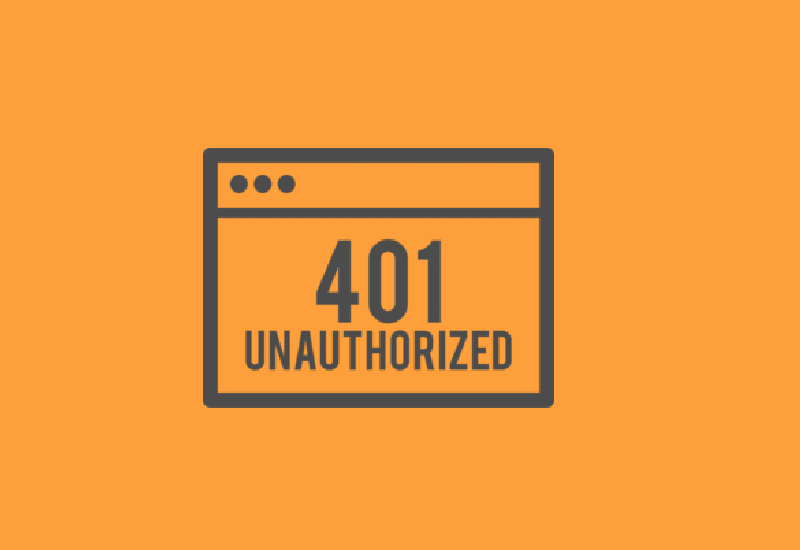
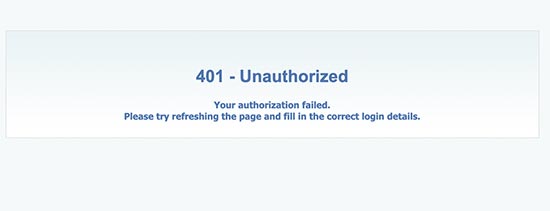
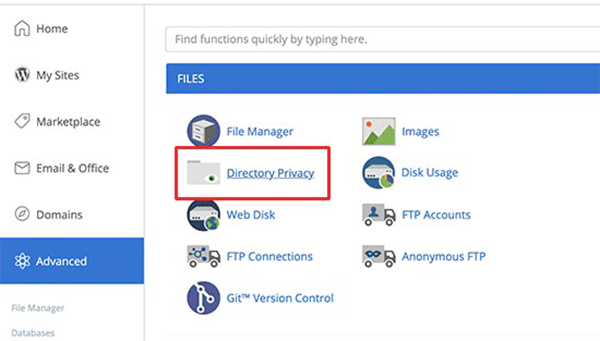
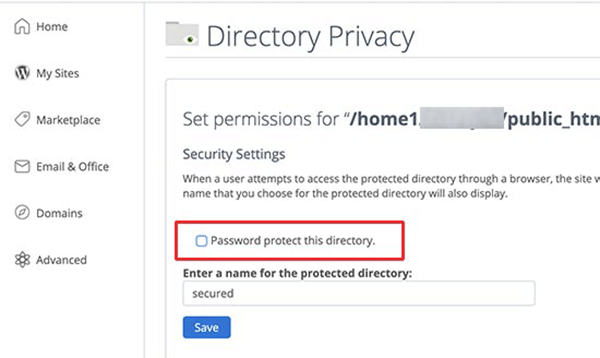
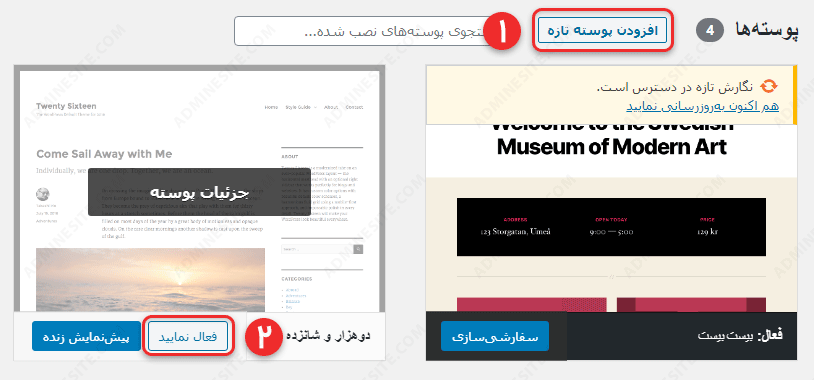
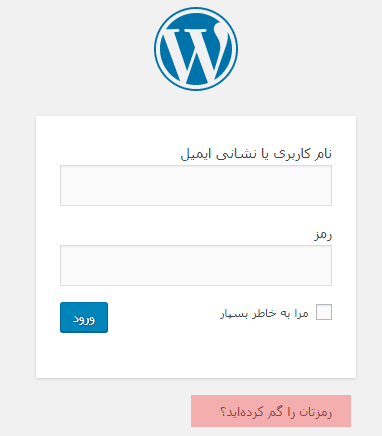




دیدگاهتان را بنویسید
برای نوشتن دیدگاه باید وارد بشوید.